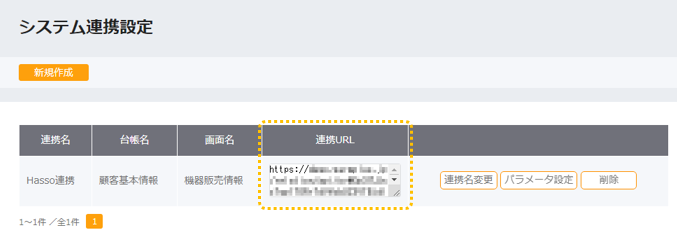基本設定(Hasso連携設定)
HassoとAPI連携することで発着信時、WArm+に登録されているデータから検索して、検索結果をHassoの電話パネル画面に表示させます。
利用するには、Hasso側とWArm+側の両方で設定が必要です。
★株式会社インターコム『Hasso(ハッソ)』の商品詳細について
プラグイン連携設定手順
① [プラグイン]メニューを開きます。
②「Hasso連携」のステータス「有効にする」をクリックして有効に変更します。「設定変更」をクリックします。
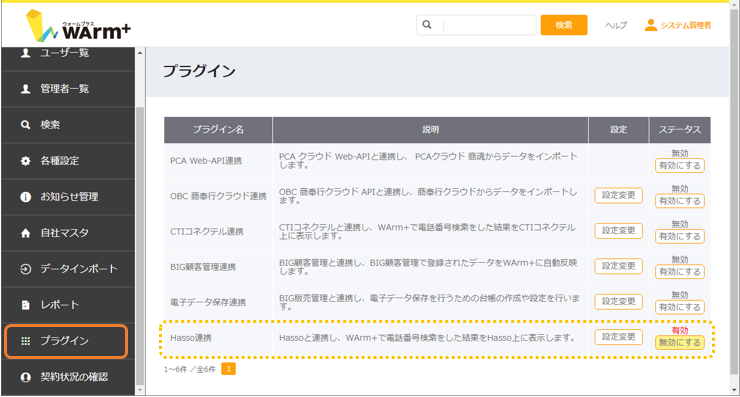
③ Hasso連携設定画面が表示されます。「新規作成」をクリックします。
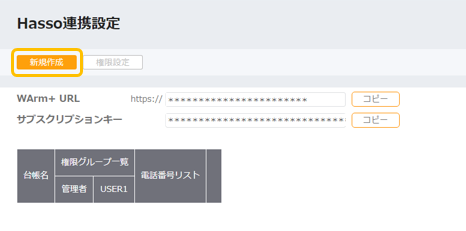
④ 連携する台帳を選択します。選択後、「次へ」をクリックします。
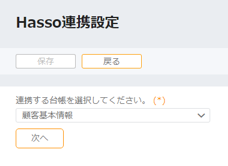
⑤ Hassoで顧客名として使用する項目を選択します。顧客名は、電話パネルや通話履歴などに表示されます。
また、新規時にセットする電話番号の項目も選択します。
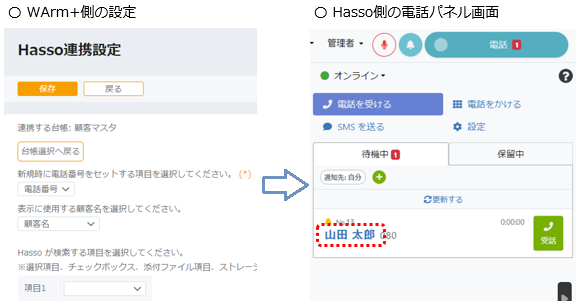
⑥ Hassoのコールフロー管理を使用する際の検索項目を選択します。検索項目は、11項目まで指定できます。
コールフロー管理については、『Hassoのヘルプ』を参照してください。
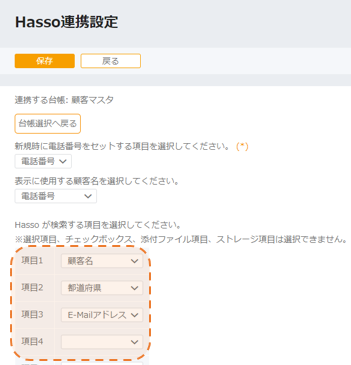
【注意】
項目属性が「選択項目(ラジオボタン/ドロップダウン)」・「チェックボックス」・「添付ファイル項目」・「ストレージ項目」は選択できません。
⑦ 「保存」をクリックして、設定内容を保存します。
⑧ Hasso連携設定の完了後、「権限設定」がクリックできるようになります。連携の台帳に対して、権限グループごとに電話番号検索の可否を設定できます。
設定後、「保存」をクリックして、設定内容を保存します。
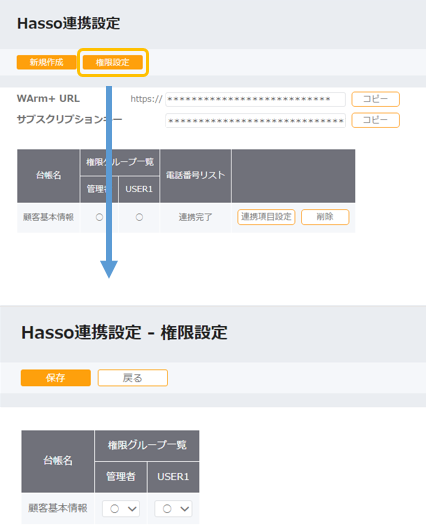
Hasso連携設定で作成した、「サブスクリプションキー」はコピーしておきます。Hasso側の設定で使用します。
これで、プラグイン設定は完了です。続いて、システム連携設定の設定をします。
システム連携設定手順
① [各種設定] → [システム連携設定]メニューを開きます。
② 「新規作成」をクリックします。
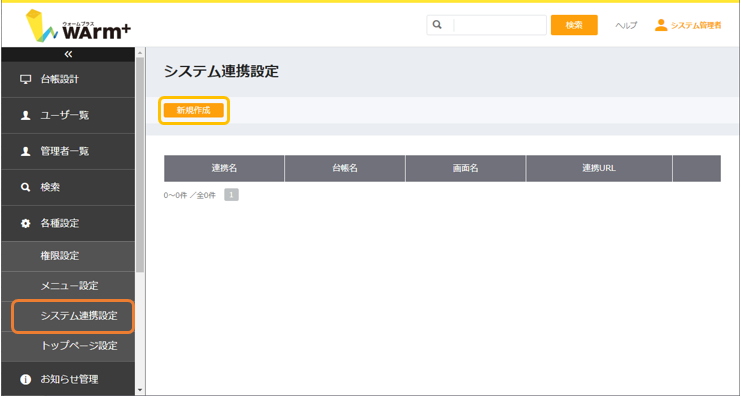
③ 連携する「台帳名」、「画面名」を選択し、「連携名(任意)」を設定します。
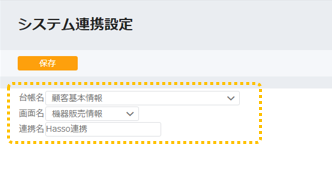
④ 設定後、「保存」をクリックします。
システム連携設定で作成した、「連携URL」はコピーしておきます。Hasso側の設定で使用します。
※パラメータ設定については、『Hassoのヘルプ』を参照してください。